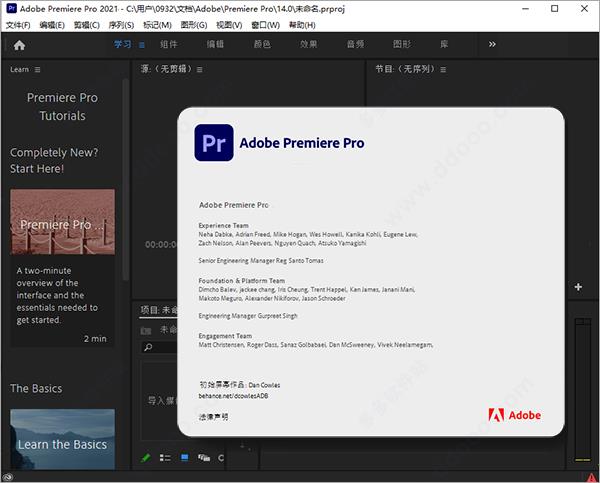

Adobe Premiere Pro简称pr,这是由Adobe公司推出的一款功能非常强大的视频编辑软件,利用它用户可以对视频快捷的进行各种修改,不论是剪辑、旋转、分割、合并还是添加字幕、添加BGM等各种操作都十分方便,轻轻松松就能够帮助用户制作出各种精美的影片和视频。同时软件提供的Adobe Anywhere组件也非常好用,可以让各视频团队有效的协作,并跨标准网络访问共享媒体,就不再需要大型文件传输、重复的媒体和代理文件了,准确的说就是该功能允许多个用户在制作视频的过程中可以交替进行处理,现在多个用户可以在任何时间地点处理同一个视频了,很好的加快了视频团队的工作效率。不仅如此,pr还可以用于视频段落的组合和拼接,并提供了大量的特效以及调色功能,满足用户的各种视频制作的需求,是用户处理视频的绝佳工具。
另外,该软件是从03年开始发布的,至今已经有十多年的历史了,该软件也没有停下更新的步伐,那么在新版本中又给大家带来了什么新功能呢?在pr最新版本中,直接在前作原有的基础上为用户带来了大量全新的使用功能,比如语音到文本、将多重阴影添加到文本图层、文本背景改进以及自动生成字幕等诸多新功能,现在用户可以自动生成转录文本并为视频添加字幕,可以通过向单个文本图层添加投影来实现字幕风格化,类似于向文本图层添加描边的方式,还可以更改文本背景的属性,其中包括填充和可调整的圆角,让它们成为你设计的一部分,同时pr最新版本还允许编辑在不同剧集之间跳转来处理系列或剧集内容,而无须反复打开或关闭个别项目了,有助于用户对大型视频作品的简易管理,也可以将大型产品按照场景来分解成为一个个单个的项目,就没必要再跟旧版一样通过基于选项卡的结构访问各个场景时间轴来打开和关闭多个时间轴,方便您可以更快地制作更好的视频。
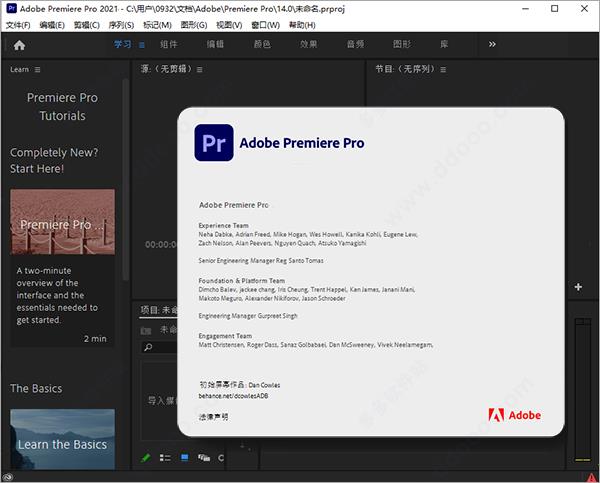
1、在本站下载并进行解压即可得到由@vposy大神封装的pr最新破解版安装教程,该版本已经集成了破解补丁,安装后即是激活版;
2、软件系统要求:Windows 10 (64 位)1809以及更高版本,不再支持32系统;
3、支持自定义安装语言、安装目录,不需断网,无需安装Adobe Creative Cloud;
4、双击“Set-up.exe”,选择简体中文语言,自定义安装目录安装pr;

5、耐心等待安装;

6、软件安装完成,点击关闭退出引导即可;

7、最后由于是集破解补丁于一体的,因此到这里即可轻松获得pr最新中文版免费破解版。
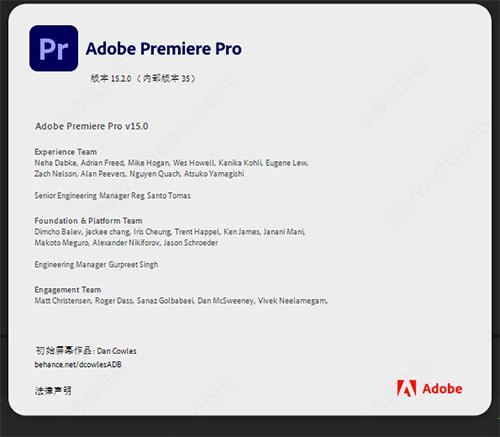
1、确定好剪辑思路,新建项目,新建序列,选择一个适合的预设,看看视频的分辨率、帧速率、像素长宽比是否是我们最终视频所需要的。
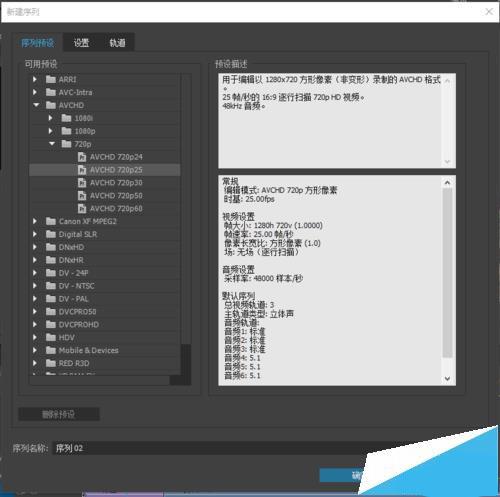
2、导入素材,根据你的电脑情况,一次性不宜太多,否则电脑容易崩溃。新建素材想,对导入的素材进行分类。
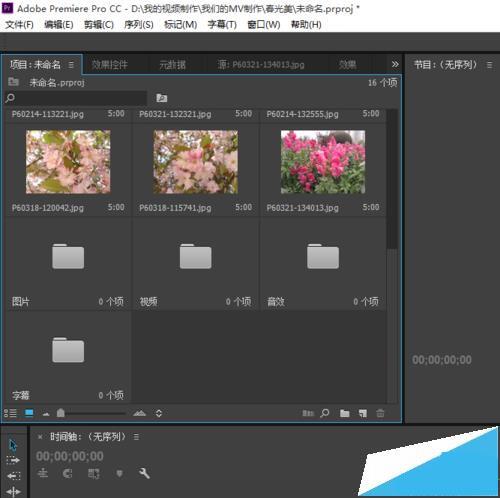
3、将项目窗口中的素材调整为最大视图显示,当鼠标在素材上移动的时候(或者拖动进度条)可以预览视频。

4、开始粗剪,为了提升效率,通常使用快捷键。选定要修剪的视频,双击,在原素材窗口中修建。按下L键,视频向前播放,再按一下L键,速度加快,接着按一次,速度更快。根据需要选取播放速度。按下K键,视频暂停;按下J键,视频倒退,多按几下和L键的功能相似,只不过是视频倒退播放。如果还嫌速度不过,直接用鼠标拖动进度条。

5、当画面到达你所需要的起点时,设置“入点”(快捷键I);当画面到达你所需要的终点时,设置“出点”(快捷键O)。

6、输入法在英文状态下(中文状态快捷键无效),按下逗号键(,)或者句号键(。),素材将自动插入或者覆盖到时间线上,至于用哪一个?看你的需要,如果是插入,用逗号键;如果是覆盖,用句号键。

7、用如上的方法,依次剪辑素材,粗剪之后,还需要进一步修剪素材。去掉素材里边的冗余部分,切记,不要舍不得!该留的留,不该留的一定要cut。这样出来的剪辑才算得上是作品,观看之后才会有感觉。
1、在某个论坛里看到过一个剪辑高手说过的话:最好的剪辑就是没有剪辑,最好的转场就是没有转场。当然,想老外拍摄的大场景电影,一个镜头到底,一气呵成的感觉,我们业余者只能汪洋心叹。但是,这句话我们可以这样理解:“没有转场”指的是看不到转场的痕迹,也就是过渡非常自然,转场和画面是一个整体,让人难以察觉。

2、个人不喜欢会声会影里边的那些很花哨的转场效果,好端端的一个完美画面,被分割得偏题鳞伤的感觉。(当然,制作电子相册的时候用一用也无妨,看个人喜好)。
3、个人常用的转场: 渐隐为黑色、淡入淡出、交叉溶解、快闪、快速模糊等。可以把自己喜欢的效果和常用的效果放在一个文件夹,方便查找和调用。PR默认的转场是较差溶解,在选中素材的同时,在素材交界处按下快捷键“ctr+D”。

4、如果提供的转场你觉得不够,还可以自己设置转场。如粒子转场,还可以自己设置些创意动画转场。
1、直观的用户界面,可实现流畅的工作流程;
2、高度直观的编辑工作流程;
3、灵活,精确的编辑控件;
4、多个项目面板窗口;
5、个性化的键盘快捷键;
6、滚动时间轴;
7、在线搜索资产;
8、导出框架按钮;
9、可嵌套的时间表;
10、多轨定位和同步锁定控件;
11、翘曲稳定剂效果;
12、32位内部色彩处理;
13、专业的内部范围;
14、目标输出分辨率;
15、夹子更换;
16、播放不间断;
17、GPU加速的超键控器。
1、语音到文本
凭借语音到文本功能,您可以自动生成转录文本并为视频添加字幕,从而提高视频的可访问性和吸引力。您现在可以在 Premiere Pro 中完成所有工作,而无需在应用程序和平台之间进行手动切换,平均比其他可用工作流程快 5 倍。此图说明了在处理时长为 5 分钟的视频时可节省的时间。
2、将多重阴影添加到文本图层
现在,您可以通过向单个文本图层添加投影来实现字幕风格化,类似于向文本图层添加描边的方式。有关更多信息,请参阅创建多重阴影。
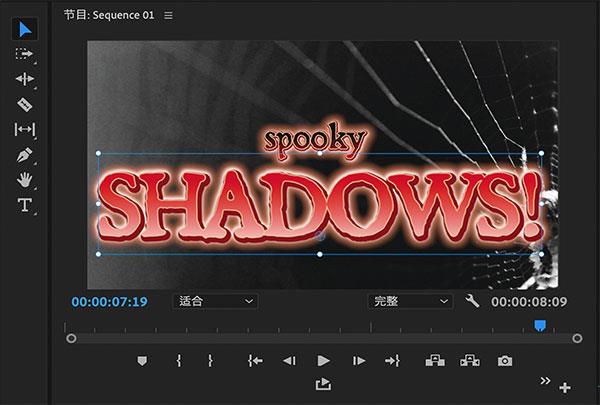
3、自动生成字幕
创建字幕对话框包括用于调整字幕排列方式的滑块,例如每行显示的最大字符数,以及用于广播标准字幕预设的下拉菜单。如果需要,您也可以保存自己的自定义预设。
4、文本背景改进
更改文本背景的属性,让它们成为设计的一部分,包括填充和可调整的圆角。例如,在字幕中使用文本背景,让它们更易于阅读。在基本图形面板中选中“背景”复选框,以访问文本背景选项。
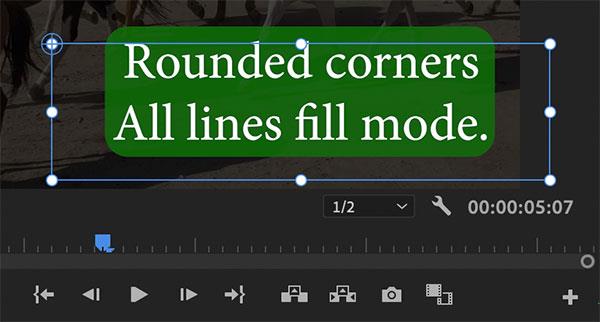
5、加快场景编辑检测
由 Adobe Sensei 提供技术支持的场景编辑检测在 macOS 和 Windows 上的运行速度提高了 2 倍,在 Apple M1 设备上的运行速度提高了 3 倍。
6、升级旧版字幕
转换后的字幕外观相似,但与原始字幕不完全相同。某些元素不会转换,例如形状、滚动、游动、跟踪、旋转和响应设计 - 时间。您可以使用“基本图形”面板中的字幕工具重新创建大部分效果。
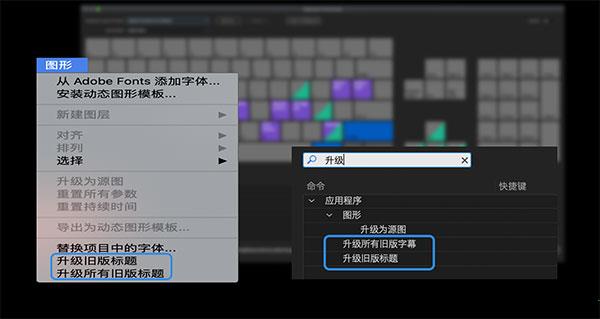
pr最新中文版 v15.4.1.6更新日志
1、当剪辑在时间轴中移动时,剪辑轮廓(阴影轨迹)应可见;
2、提升了应用某些音频过滤效果时(而不是播放时)的稳定性;
3、子剪辑中的更改会影响源剪辑的长度;
4、每次将序列移动到其他项目时,都会添加冲突的标记数据;
5、导出的字幕文本块位置和持续时间与字幕文件的原始位置不同;
6、某些字幕文件无法从使用早期版本的 XML 文件导入;
7、改进了关闭大型项目时的性能;
8、SRT 不显示任何超出零持续时间行条目的字幕。
那咋办嘛:确实不错,总之,无论如何,从整体上看,在我看来,这个应用程序无论哪一个版本,都是向我们用户展示了它是一个很好的软件,如果您需要一个能帮助您的工具,它是一个很好的选择。
百度网盘提取码: 1wi4
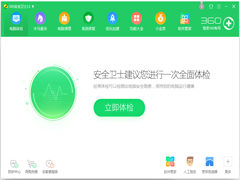 360安全卫士官方安装版 V13.0.0.2002
360安全卫士官方安装版 V13.0.0.2002 2022-12-21
2022-12-21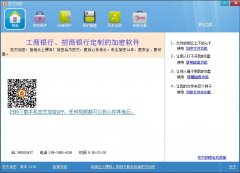 宏杰文件夹加密官方安装版 V6.3.5.8
宏杰文件夹加密官方安装版 V6.3.5.8 2022-12-08
2022-12-08 360U盘鉴定器独立版 V2015
360U盘鉴定器独立版 V2015 2022-12-30
2022-12-30 ESET NOD32 Antivirus官方安装版 V9.0.377.1
ESET NOD32 Antivirus官方安装版 V9.0.377.1 2022-11-17
2022-11-17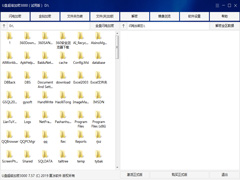 U盘超级加密3000绿色版 V7.751
U盘超级加密3000绿色版 V7.751 2022-11-10
2022-11-10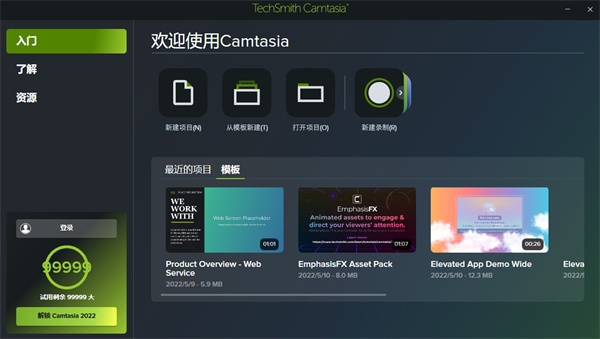 camtasia2022中文破解版 V22.0.1
camtasia2022中文破解版 V22.0.1 2023-04-24
2023-04-24 adobe acrobat pro dc2022中文破解版
adobe acrobat pro dc2022中文破解版 2023-05-18
2023-05-18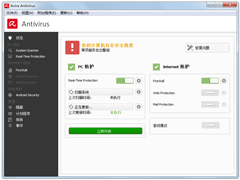 小红伞中文安装版(Avira AntiVir Personal) V15.0.22.49
小红伞中文安装版(Avira AntiVir Personal) V15.0.22.49 2022-11-23
2022-11-23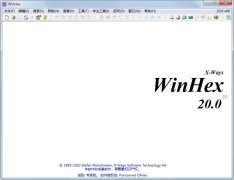 WinHex多国语言绿色版(16进制编辑器) V20.0
WinHex多国语言绿色版(16进制编辑器) V20.0 2022-12-27
2022-12-27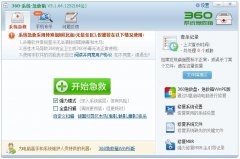 360系统急救箱64位绿色版 V5.1.64.1271
360系统急救箱64位绿色版 V5.1.64.1271 2022-11-15
2022-11-15